怎样的优化技巧才能让win7系统高速运行
时间:2022-08-28 23:28:22
还再为系统用久了而担心吗?还再烦恼系统的运行速度像乌龟一样吗?还再到处寻找各种优化渠道吗?想要让自己的win7系统像新安装前一样的速度吗?那就来看看小编为大家秘制的两个优化技巧吧,让你的win7系统高速运行。
1. 系统服务项优化
点击开始>运行菜单>在开始运行框中输入“Services.msc ”回车进入系统服务设置,也可以直接在开始搜索框中输入“服务”两个汉字,回车即可进入;(相关:windows7运行在哪?)
在Windows7服务项里面有很多服务项目,有很多使我们平时用不到的,或者根本接触不到的服务,根据自己的需要来禁用某些服务,关闭后可以减轻系统一定的负担,可以加速系统运行。不清楚哪些服务项可以关闭的可以查看一下后面的介绍,或者百度解决。

2. 磁盘清理“windows.old”等文件
很多朋友在安装Windows7之前并没有对系统盘进行彻底的格式化,这种情况下安装好的Windows7会在系统盘生成一个Windows.old文件,这是一个备份之前系统中重要文件的文件夹,但是这个文件夹占用几G甚至几十G的磁盘空间。为了能给系统盘瘦身,让系统更加流畅,我们可以删除这个文件夹。
①通过单击「开始」按钮,打开“磁盘清理”。 在搜索框中,键入磁盘清理,然后在结果列表中单击“磁盘清理”。
②如果系统提示您选择驱动器,请单击安装 Windows 的驱动器,然后单击“确定”。
③在“磁盘清理”对话框的“磁盘清理”选项卡上,单击“清理系统文件”。
④如果系统再次提示您选择驱动器,请单击安装 Windows 的驱动器,然后单击“确定”。
⑤选中“以前的 Windows 安装”复选框,以及与要删除的文件对应的任何其他复选框,然后单击“确定”。
⑥在出现的消息中,单击“删除文件”。

系统用久了就会慢慢老化,运行速度也慢慢下降,运行效率就越来越低了,这是很多用户一直担心的。怎样才能让win7系统一直保持新装之前的运行速度呢,这个说难也不难,说简单也不简单,按照以上的两个优化小技巧操作看看就知道了。
猜你喜欢
WPS云空间已满解决办法

使用SUMIF函数统计单字段单条件求和的方法
excel表格内容设置链接的方法
Word中绝对有效的的设置字符间距技巧

三种删除launchpad软件的方法

wps文档如何设置显示比例为文字宽度

怎么用命令提示符查看Win7系统版本

如何用wps打分数?
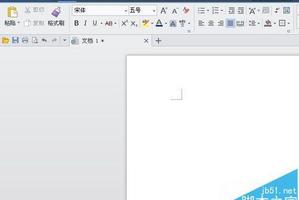
word2019文档插入屏幕截图的操作方法图解教程

wps ppt如何设置背景音乐
excel筛选功能创建动态图表

wps怎样将繁体字转为简体字
怎么在Excel中输入对号?
Excel中进行复制单元格函数公式保持不变的操作方法
Win10笔记本电脑怎么禁用自带的触摸板?

word中怎么安装MathType6.9公式编辑器?

WPS表格 制作斜线表头 动画教程
AutoCAD for Mac如何设置自动保存为更低的各种版本

Excel 工作表中显示“#REF” 公式错误
excel2016怎么使用树状图? excel树状图表的设置方法



